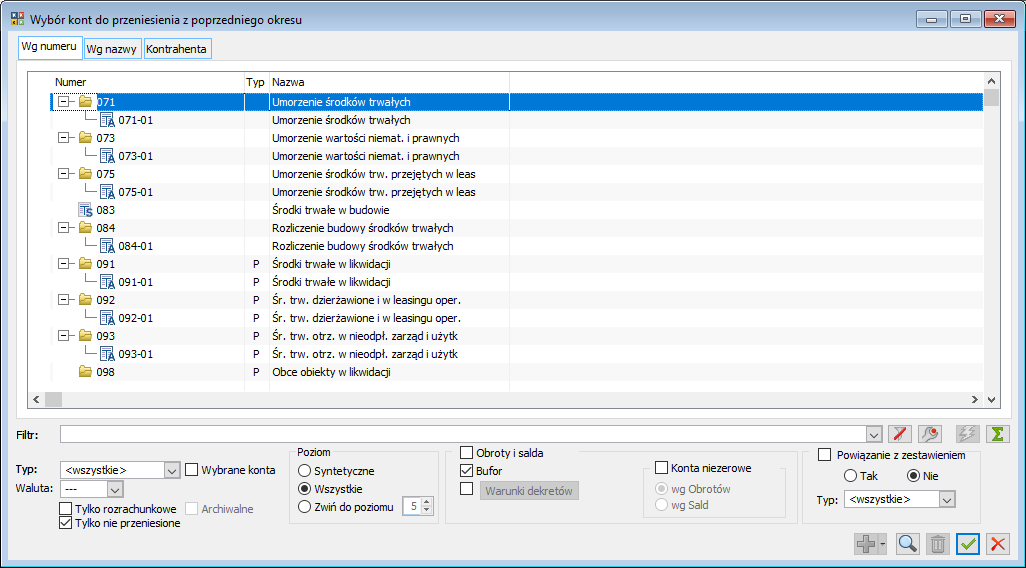Struktura planu kont
Plan kont jest bardzo istotnym elementem organizacji rachunkowości w firmie. W celu ujednolicenia zasad grupowania operacji i ograniczenia nakładu pracy, jednostki mogą zastosować wzorcowy plan kont. System Comarch ERP XL udostępnia taki wzorcowy plan, który można modyfikować pod kątem potrzeb jednostki. Możliwe jest też zbudowanie własnego planu kont od podstaw.
Pod pojęciem planu kont w module: Księgowość należy rozumieć zbiór wszystkich kont księgowych, powiązania pomiędzy tymi kontami, ich atrybuty i możliwe do wykonania na nich operacje.
Plan kont w systemie Comarch ERP XL ma następujące cechy:
- ilość kont syntetycznych jest dowolna
- księgowania mogą odbywać się na koncie syntetycznym tylko wtedy, gdy nie posiada ono żadnych kont analitycznych i zezwolono na to w konfiguracji systemu
- konto analityczne może posiadać subanalitykę
- jeżeli konto posiada niższy poziom (subanalitykę) nie istnieje możliwość księgowania na takim koncie (księgowanie może odbywać się jedynie na najniższym poziomie)
- plan kont może posiadać maksymalnie 10 poziomów (syntetykę i 9 poziomów analityki)
- całkowita długość numeru konta wraz ze znakami ”-” oddzielającymi kolejne poziomy analityk nie może przekroczyć 50 znaków
- długość nazwy konta może mieć do 120 znaków (Nazwa1 = 60, Nazwa2 = 60, łącznie: 120 znaków)
- numer każdego konta może być alfanumeryczny.
Aby wyświetlić na ekranie plan kont, należy na pasku narzędzi nacisnąć przycisk: ![]() [Plan kont] (jest to też możliwe poprzez wybranie funkcji: Plan kont, z menu: Księgowość). Zostanie wyświetlona drzewiasta lista kont.
[Plan kont] (jest to też możliwe poprzez wybranie funkcji: Plan kont, z menu: Księgowość). Zostanie wyświetlona drzewiasta lista kont.
Używając przycisków: ![]() i
i ![]() , przy gałęziach drzewa, można rozwijać i zwijać poszczególne gałęzie drzewa planu kont, które obrazują kolejne poziomy kont analitycznych. Na liście istnieje możliwość wyświetlania wybranych kont, tylko kont syntetycznych lub wszystkich kont istniejących w systemie. Odpowiada za to grupa parametrów: Poziom i Wybrane konta. Zaznaczenie parametru: Zwiń do poziomu… i wpisanie numeru poziomu umożliwia szybkie zwinięcie planu kont do wskazanego poziomu.
, przy gałęziach drzewa, można rozwijać i zwijać poszczególne gałęzie drzewa planu kont, które obrazują kolejne poziomy kont analitycznych. Na liście istnieje możliwość wyświetlania wybranych kont, tylko kont syntetycznych lub wszystkich kont istniejących w systemie. Odpowiada za to grupa parametrów: Poziom i Wybrane konta. Zaznaczenie parametru: Zwiń do poziomu… i wpisanie numeru poziomu umożliwia szybkie zwinięcie planu kont do wskazanego poziomu.
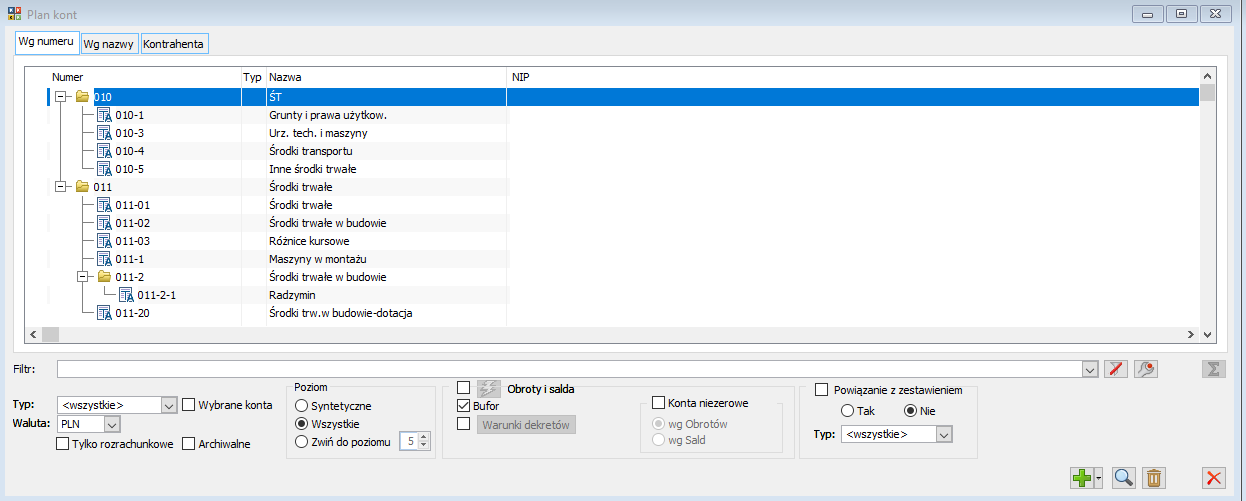
Lista planu kont posiada strukturę drzewiastą – poziom pierwszy tworzą konta syntetyczne, a poziomy kolejne konta analityczne. Cała lista składa się z trzech zakładek:
- Zakładka: Wg numeru – konta są sortowane według numeru
- Zakładka: Wg nazwy – konta są sortowane według nazwy
- Zakładka: Wg kontrahenta – w tym miejscu istnieje możliwość zawężenia listy kont do kont tylko jednego kontrahenta. Jest to przydatne w momencie, gdy z jednym kontrahentem jest związanych kilka kont księgowych.
Poprzez wybranie odpowiedniej opcji w polu: ![]() istnieje możliwość zawężenia listy kont do kont:
istnieje możliwość zawężenia listy kont do kont:
- bilansowych oraz wynikowych
- tylko bilansowych
- tylko wynikowych
- pozabilansowych
Dodatkowo system umożliwia zawężenie listy do kont rejestrujących operacje w walucie systemowej oraz w walutach obcych. Jest to możliwe poprzez wybranie waluty w polu: ![]() .
.
Po zaznaczeniu parametru: Tylko rozrachunkowe, plan kont zostanie zawężony tylko do kont rozrachunkowych.
![]() – parametr udostępnia listy: Plan kont, Zestawienie obrotów i sald w trybie wielokrotnego wyboru, pozwalając użytkownikowi na zaznaczenie dowolnych kont księgowych.
– parametr udostępnia listy: Plan kont, Zestawienie obrotów i sald w trybie wielokrotnego wyboru, pozwalając użytkownikowi na zaznaczenie dowolnych kont księgowych.
![]() – uaktywnia się po zaznaczeniu parametru: Wybrane konta. Pozwala na zawężenie listy do kont zaznaczonych.
– uaktywnia się po zaznaczeniu parametru: Wybrane konta. Pozwala na zawężenie listy do kont zaznaczonych.
W oknie planu kont znajduje się parametr: Archiwalne. Po jego zaznaczeniu na liście uwzględniane będą konta, które maja zaznaczony parametr: Archiwalne.
Pozostałe parametry zostały opisane w rozdziale: Zestawienie obrotów i sald
Filtrowanie kont jest również możliwe za pomocą lokatora ograniczającego. Oprócz możliwości wyszukania za jego pomocą konta o podanym numerze, czy nazwie możliwe jest też stosowanie tzw. maski do wyszukiwania określonych grup kont. Zastosowanie tu mają maski:
”_” – zastępuje jeden znak
”%” – zastępuje dowolny ciąg znaków
”[]” – zawiera.
Po wyfiltrowaniu z zastosowaniem maski określonej grupy kont, można odwołać się do zapisów księgowych i rozrachunków na tych kontach. Lista, na której wyświetlone zostaną zapisy księgowe dla wybranej grupy kont otwierana jest z menu rozwijanego obok przycisku Zapisy księgowe: Dekrety wg lokatora, a lista rozrachunków dla wskazanych kont z menu rozwijanego obok przycisku Rozrachunki: Rozrachunki wg lokatora.
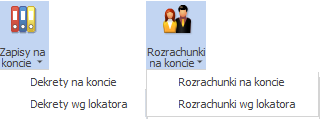
Konto
Poszczególne konta można otworzyć do edycji, poprzez naciśnięcie przycisku: ![]() [Karta konta]. Zostanie wyświetlone okno: Konto.
[Karta konta]. Zostanie wyświetlone okno: Konto.
Konto, zakładka: Ogólne
Zakładka zawiera zestaw podstawowych informacji o koncie. Są tu następujące dane:
Numer konta – identyfikator konta księgowego. W tym polu znajduje się numer konta, z jakim jest ono wyświetlane w planie kont. Pole mieści 50 znaków.
Nazwa – pełna nazwa konta.
Nazwa dodatkowa – dodatkowa nazwa konta.

Data założenia – data utworzenia konta w planie kont. Przy dopisywaniu konta system domyślnie podpowiada bieżącą datę systemową, ale dopuszcza jej zmianę. System nie pozwala na utworzenie konta analitycznego z datą wcześniejszą, niż data utworzenia konta wyższego poziomu np. konta syntetycznego.
Powiązanie – przycisk pozwala powiązać konto z kontrahentem, pracownikiem, urzędem, z którym konto zostanie związane. Powiązanie konta z podmiotem można zastosować tylko w przypadku kont rozrachunkowych.
Waluta – jeżeli konto ma służyć ewidencji operacji w walucie obcej, należy w tym miejscu wskazać właściwy symbol waluty. Walutą domyślną jest waluta systemowa.
Założone przez, Operator modyfikujący – w polach wyświetlone są dane operatorów dokonujących odpowiednich operacji.
Ostatnia modyfikacja – w polu wyświetlana jest data ostatniej modyfikacji konta. Jeśli nie dokonywano żadnych modyfikacji wyświetlona zostanie data wygenerowania konta.
Archiwalne – po oznaczeniu konta tym parametrem nie będzie możliwe wybranie tego konta z planu kont na:
- Pozycji zapisu księgowego
- Pozycji schematu księgowego
- Definicji pozycji księgowania okresowego
- Definicji grupy kont
- Definicji kręgu kosztów
- Rejestrze K/B w polu konto
- Definicji operacji K/B w polu konto przeciwstawne
- Karcie: kontrahenta, towaru, pracownika, magazynu, środka trwałego.
Konta oznaczone parametrem: Archiwalne pomijane będą podczas przenoszenia planu kont.
Konto, zakładka: Właściwości
Zakładka zawiera informacje o typie konta.
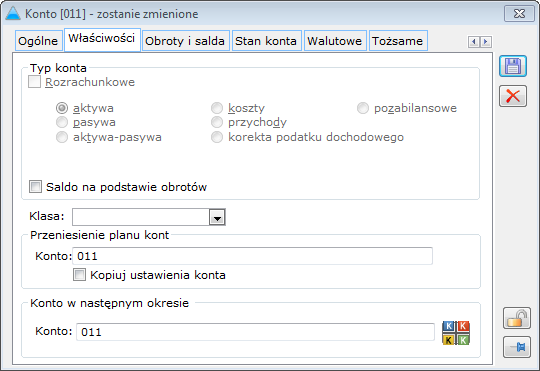
Wskazanie typu konta określa, jakiego typu operacje będą na nim rejestrowane. W tym miejscu są do wyboru następujące typy:
- aktywa – ewidencja składników aktywów
- pasywa – ewidencja składników pasywów
- aktywa-pasywa – ewidencja składników aktywów oraz pasywów
- koszty – ewidencja bieżących kosztów
- przychody – ewidencja przychodów
- korekta podatku dochodowego – ewidencja zapisów korygujących podatek dochodowy
- pozabilansowe – konta, które nie występują w bilansie. Służą do ewidencji zjawisk i procesów gospodarczych, które nie są przedmiotem ewidencji na kontach bilansowych.
Do kont syntetycznych o statusie:
- AKTYWA – możliwe jest podpięcie wyłącznie kont analitycznych o statusie Aktywa lub Pasywa
- PASYWA – możliwe jest podpięcie wyłącznie kont analitycznych o statusie Aktywa lub Pasywa
- AKTYWA – PASYWA – możliwe jest podpięcie kont o statusie: Aktywa, Pasywa, Aktywa – Pasywa
- PRZYCHODY – możliwe jest podpięcie wyłącznie kont Wynikowych (Przychody lub Koszty)
- KOSZTY – możliwe jest podpięcie wyłącznie kont Wynikowych (Przychody lub Koszty)
Korekta podatku doch. – parametr ten informuje o powiązaniu z kontem typu Korekta podatku dochodowego. Dostępny dla kont typu Koszty lub Przychody.
Saldo na podstawie obrotów – parametr jest dostępny dla kont rozrachunkowych oraz zwykłych o statusie aktywa – pasywa. Parametr będzie propagowany na konta niższych poziomów. Jego zmiana jest możliwa tylko na poziomie konta syntetycznego. Parametr ten decyduje o tym, czy saldo konta będzie liczone na podstawie obrotów (do wersji 7.0 parametr ten znajdował się w oknie konfiguracji ogólnej).
Typ konta: Rozrachunkowe – warunkiem rozliczania zapisów księgowych na danym koncie jest zaznaczenie parametru: Rozrachunki.
Ponadto na zakładce: Właściwości znajdują się następujące pola:
Klasa – pozwala na grupowanie kont według przyjętej przez Użytkownika klasyfikacji,
Blokada przenoszenia bilansu otwarcia – blokada działa w okresie bieżącym, do którego importowany jest bilans otwarcia. Zaznaczenie jej na koncie powoduję, że nie zostanie przeniesiony lub zaktualizowany stan początkowy konta podczas importu BO z poprzedniego okresu obrachunkowego.
Przeniesienie planu kont – w tej części znajdują się pola i funkcje pozwalające na ustalenie tożsamości konta na przełomie okresów. Podczas operacji przenoszenia planu kont, system wykorzystuje informacje zawarte w pierwszej grupie do tworzenia (podpinania) bieżącego konta jako konta tożsamego w następnym okresie obrachunkowym. Po operacji przeniesienia planu kont, następuje fizyczne spięcie bieżącego konta z kontem w następnym okresie (wyświetlone w polu: Konto, w następnym okresie). Mimo fizycznego spięcia dwóch kont, Użytkownik ma możliwość zmiany konta tożsamego poprzez naciśnięcie przycisku i wyboru odpowiedniego konta z kolejnego okresu. Nie wpływa to jednak na ustawienia z pierwszej grupy kontrolek, ponieważ dotyczą one jedynie operacji przenoszenia planu kont. Operacja przenoszenia BO opiera się o fizyczną tożsamość konta czyli konto podane w parametrze: Konto w następnym okresie.
Konto, zakładka: Obroty i salda
Na zakładce znajduje się zestawienie obrotów i sald konta za poszczególne miesiące.
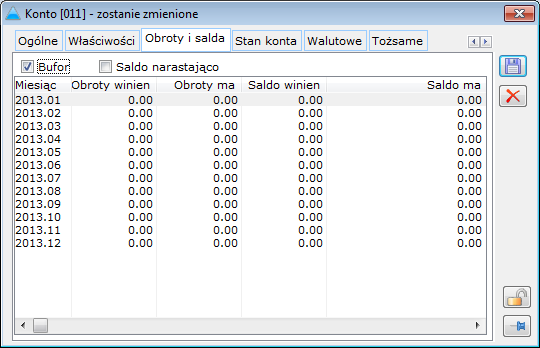
Obroty mogą być liczone na podstawie zapisów Księgi Głównej (zapisów zatwierdzonych) lub w oparciu o wszystkie zapisy (w zależności od tego, czy zostanie zaznaczone pole: Bufor).
Zaznaczenie pola: ![]() pozwala na wyświetlanie sald nie tylko w oparciu o obroty z danego miesiąca, ale z uwzględnieniem salda z bilansu otwarcia.
pozwala na wyświetlanie sald nie tylko w oparciu o obroty z danego miesiąca, ale z uwzględnieniem salda z bilansu otwarcia.
Konto, zakładka: Stan konta
Zakładka zawiera zestaw informacji o następujących wartościach w podziale na strony księgowe:
- Bilansie otwarcia bieżącego okresu
- Stanie początkowym
- Obrotach dotychczasowych
- Obrotach bieżących
- Obrotach narastająco
- Saldzie
Dane te nie podlegają modyfikacjom. Są one aktualizowane w oparciu o bieżące zapisy księgowe rejestrowane na danym koncie.
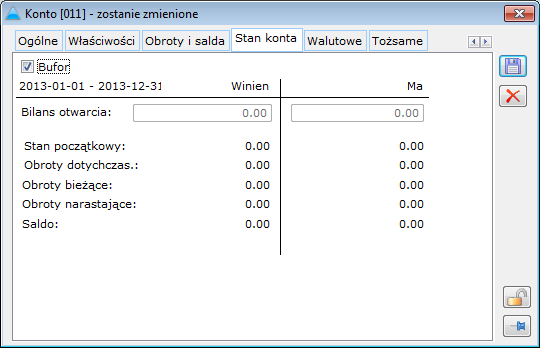
Konto, zakładka: Walutowe
Na zakładce wykazywane są powiązania konta złotówkowego z kontami w walutach obcych. Konto złotówkowe może mieć powiązania z kilkoma kontami walutowymi, przy czym nie ma możliwości połączenia konta złotówkowego z kilkoma kontami walutowymi w jednej walucie.
Na tej zakładce zapisujemy odpowiednie powiązania tylko w momencie, gdy istnieje konieczność równoległej rejestracji w dwóch walutach, w walucie systemowej oraz w walucie obcej.
Konto, zakładka: Tożsame
Każde z kont może mieć swój odpowiednik w innych okresach. O takich kontach mówi się, że są ze sobą tożsame i są traktowane jako to samo konto na przełomie okresów. Dwa konta nie mogą być tożsame w tym samym okresie obrachunkowym. Konta tożsame mogą mieć zupełnie inny symbol oraz inną syntetykę. Na zakładce znajduje się informacja o kontach tożsamych. Definiowanie konta tożsamego odbywa się na zakładce: Właściwości.
Konto, zakładka: Zestawienia
Z poziomu tej zakładki możliwe jest podpięcie wybranej funkcji konta do pozycji zestawienia księgowego. Po podpięciu konta do zestawienia widoczne są informacje dotyczące:
- Zestawienia do którego przypięto konto
- Pozycji tego zestawienia
- Użytej funkcji konta
Na zakładce możliwe jest również cechowanie kont dla JPK_KR_PD (JPK_CIT) elementami zgodnymi z rozporządzeniem Ministerstwa Finansów,. Schemat XSD dla tej struktury przewiduje możliwość przypisania trzech znaczników do jednego konta księgowego. Na zakładce dostępne są znaczniki:
- Zest. księgowe 1 – Obligatoryjny element słownika wskazujący na funkcję rachunkową tego konta np. „Umorzenie środków transportu”,
- Zest. księgowe 2 – Opcjonalny element pochodzący z tego samego katalogu pozycji, co powyższy znacznik obowiązkowy, określający możliwą drugą funkcję rachunkową tego konta,
- Zest. podatkowe – Opcjonalny element wskazujący, czy dany element pełni jakąś specyficzną funkcję wspomagającą kalkulację podatku dochodowego.
Obowiązkowe jest zastosowanie przynajmniej pierwszego z tych znaczników, dla każdego konta analitycznego, które wykazywało saldo lub obroty w danym roku podatkowym.
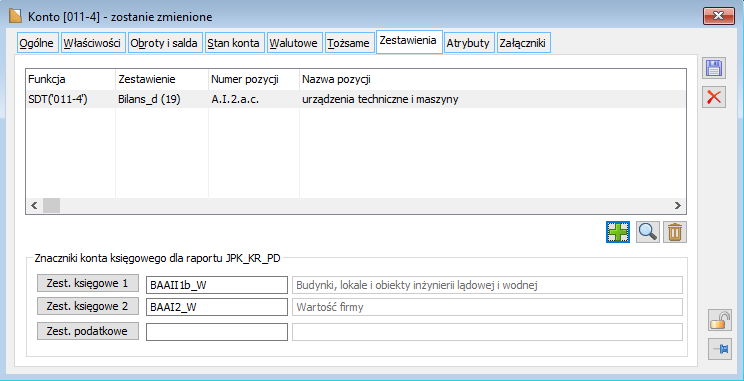
Konto, zakładka: Konta do korekty.
Po oznaczeniu na zakładce Właściwości typu konta jako Korekta podatku dochodowego, udostępniona zostaje zakładka Konta do korekty. Znajduje się na niej wykaz kont kosztowych (KUP), z którymi konto to zostało powiązane, celem umożliwienia właściwego generowania zapisów korygujących podatek dochodowy. Z kontem tym powinny być także powiązane konta wprowadzone w konfiguracji systemu, w sekcji Korekta podatku dochodowego, w polach Koszty, Przychody.
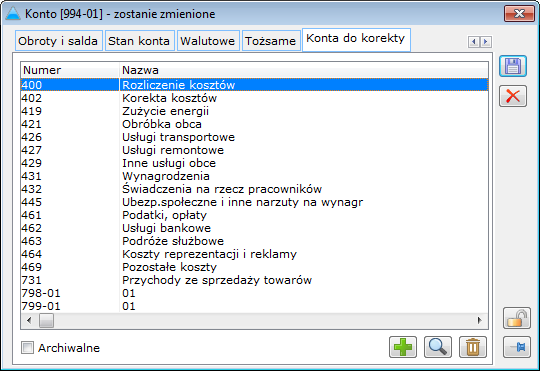
Na zakładce Korekta pod.dochod. dostępne są następujące ikony:
![]() [Przypnij konto kosztowe/przychodowe] – umożliwia wskazanie kont kosztowych i przychodowych
[Przypnij konto kosztowe/przychodowe] – umożliwia wskazanie kont kosztowych i przychodowych
![]() [Podgląd konta] – umożliwia podgląd formatki powiązanego konta
[Podgląd konta] – umożliwia podgląd formatki powiązanego konta
![]() [Odepnij konto] – umożliwia usunięcie powiązanego konta
[Odepnij konto] – umożliwia usunięcie powiązanego konta
Archiwalne – po zaznaczeniu parametru, na liście widoczne będą konta oznaczone jako Archiwalne, które zostały powiązane z kontem korekty podatku dochodowego.
Konto, zakładka: Atrybuty
Na zakładce jest możliwość dodatkowego opisania poszczególnych kont za pomocą atrybutów zdefiniowanych wcześniej w module: Administrator.
Konto, zakładka: Załączniki
Na zakładce możliwe jest umieszczenie załączników. Możliwe jest tu umieszczanie zdjęć, plików tekstowych, arkuszy kalkulacyjnych, itp. Użytkownik ma pełną dowolność w określeniu formatu, w jakim zapisane i przechowywane będą załączniki. Sposób dodawania załączników został opisany w module: Administrator (rozdział: Załączniki).
Zestawienie obrotów i sald
Z poziomu planu kont możliwe jest wykonanie zestawienia obrotów i sald, czyli tzw. obrotówki. Służy ona okresowej kontroli zachowania równowagi bilansowej.
Aby system wykonał przeliczenie obrotów i sald, należy zaznaczyć pole: ![]() , na planie kont. W wyniku zaznaczenia tego pola, lista kont zostanie wzbogacona o informacje na temat bilansu otwarcia, obrotów i sald po poszczególnych stronach kont. Dodatkowo nazwa okna zmieni się na: Obroty i salda, a obok nazwy zostanie wyświetlony okres, za który obroty i salda zostały obliczone (okres ten jest ustalany w oknie pojawiającym się po naciśnięciu przycisku:
, na planie kont. W wyniku zaznaczenia tego pola, lista kont zostanie wzbogacona o informacje na temat bilansu otwarcia, obrotów i sald po poszczególnych stronach kont. Dodatkowo nazwa okna zmieni się na: Obroty i salda, a obok nazwy zostanie wyświetlony okres, za który obroty i salda zostały obliczone (okres ten jest ustalany w oknie pojawiającym się po naciśnięciu przycisku: ![]() [Daty obliczeń]).
[Daty obliczeń]).
W przypadku użycia filtra zawężającego listę do kont spełniających określone warunki (kont analitycznych), istnieje możliwość zsumowania sald po wyfiltrowanych kontach analitycznych.

W celu wydajniejszej pracy z dużą ilością kont w danym okresie (powyżej 1 mln) przeprojektowano sposób wyliczania obrotów i sald kont księgowych oraz prezentację ich na oknie. Od wersji Comarch ERP XL 2023.2 wyniki są tymczasowo zapisywane w bazie danych na czas otwarcia danej instancji okna planu kont. Dzięki temu aplikacja pobiera z bazy danych wyliczenia tylko aktualnie prezentowane. Proces obliczania dotyczy całego lub tylko wąskiego zakresu kont i jest on wykonywany w osobnym wątku. Dzięki temu możliwa jest interakcja użytkownika z resztą systemu. Okno w tym czasie zostaje zablokowane z informacją o trwającym przeliczaniu.
Przeliczenie obrotów i sald podobnie jak w wersjach poprzednich odbywa się przez włączenie czeku Obroty i salda, a także przez każdorazowe naciśnięcie przycisku Przelicz ponownie obroty i salda ![]() . Ten sam efekt uzyskamy po wybraniu z menu kontekstowego opcji Przelicz konta.
. Ten sam efekt uzyskamy po wybraniu z menu kontekstowego opcji Przelicz konta.
W nowej wersji dodano możliwość przeliczenia całego planu kont niezależnie od filtrowania zastosowanego na oknie, a także przeliczania pojedynczego konta.
Przeliczanie kont wyświetlonych na liście
Przeliczenie obrotów i sald, podobnie jak w wersjach poprzednich odbywa się przez włączenie czeku Obroty i salda, a także przez każdorazowe naciśnięcie przycisku Przelicz ponownie obroty i salda ![]() . Ten sam efekt uzyskamy po wybraniu z menu kontekstowego opcji Przelicz konta.
. Ten sam efekt uzyskamy po wybraniu z menu kontekstowego opcji Przelicz konta.
Taki sposób pozwala na obliczanie wszystkich kont prezentowanych aktualnie na oknie.
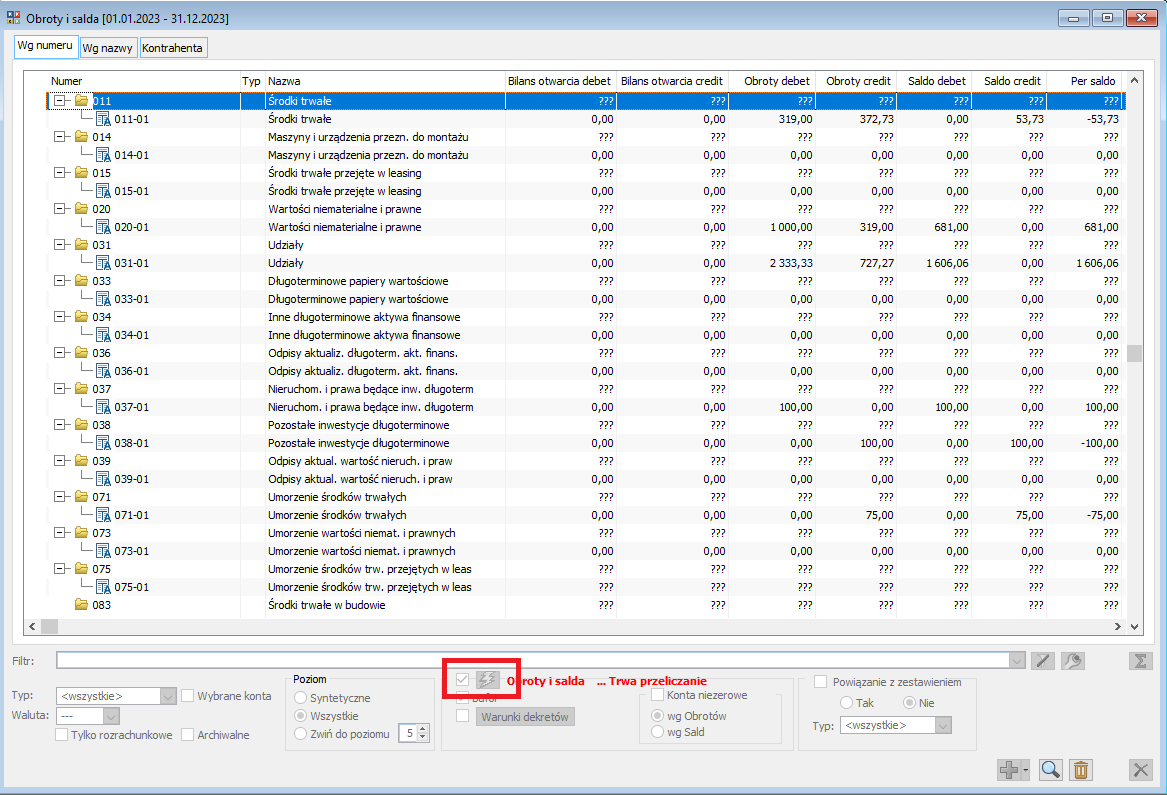
Przeliczanie całego planu kont
Jeżeli lista planu kont zostanie zawężona do małego zbioru kont (np. kont zespołu „2”) możliwe jest uruchomienie przeliczania całego planu kont niezależnie od zastosowanych filtrów. W tym celu, z menu kontekstowego należy wybrać opcję Przelicz cały plan kont.
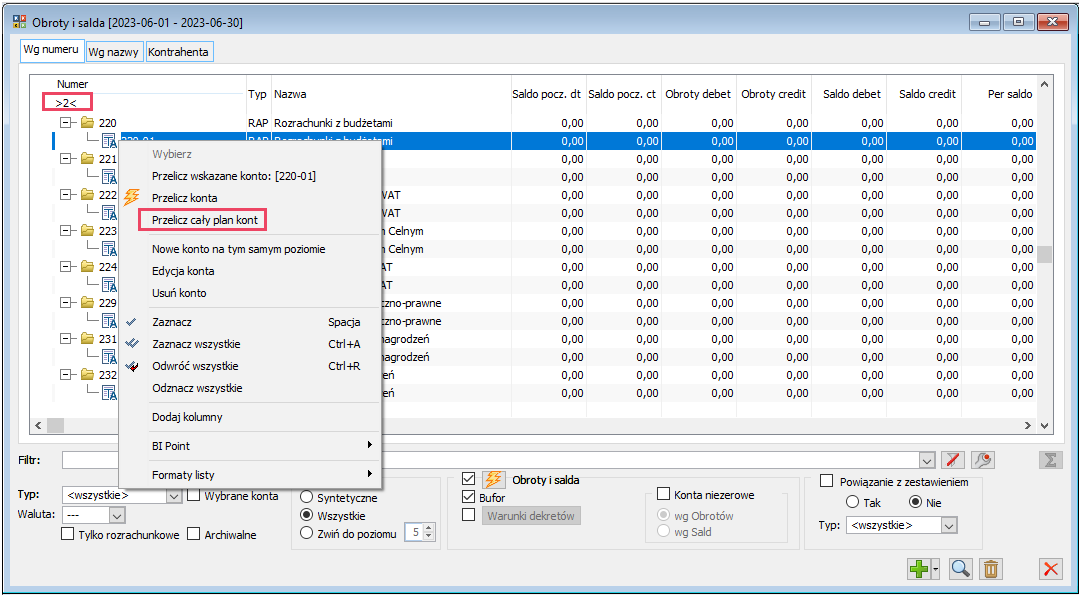
Przeliczanie wybranego konta
Możliwe jest również przeliczenie pojedynczego konta. Dla konta posiadającego konta podrzędne wyliczone zostaną również jego wszystkie konta podrzędne. W tym celu należy wybrać opcję z meny podrzędnego Przelicz wskazane konto [XXXX].
![Okno Obroty i salda – menu kontekstowe udostępnione z poziomu listy planu kont, opcja Przelicz wskazane konto: [XXX]](https://pomoc.comarch.pl/xl/wp-content/uploads/2024/01/Okno-Obroty-i-salda-–-menu-kontekstowe-udostepnione-z-poziomu-listy-planu-kont-opcja-Przelicz-wskazane-konto.png)
Stan „nie przeliczony”
W danym momencie nie wszystkie konta muszą być wyliczone. Na przykład przeliczenie kont dla lokatora 100 a następnie usunięcie lokatora spowoduje, że posiadamy obroty salda jedynie syntetyki 100 i kont podrzędnych. Dla pozostałych nieprzeliczonych kont prezentowany jest wtedy symbol ‘???’.
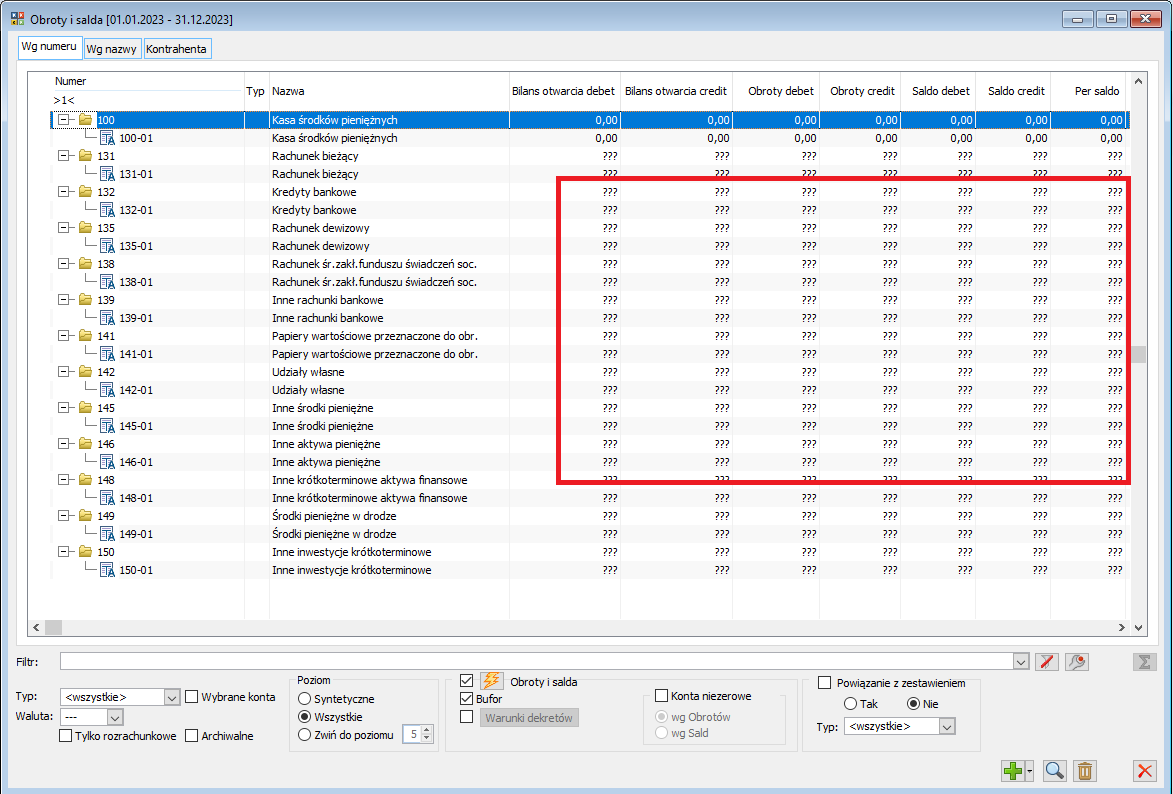
Na liście, w kolumnie: Typ, wyświetlone są znaczniki związane z parametryzacją konta. Z danym kontem może być związanych kilka znaczników, np. dla konta rozrachunkowego, aktywno-pasywnego, pozabilansowego, w kolumnie: Typ, pojawią się następujące znaczniki:
| Parametr | Znacznik |
|---|---|
| Rozrachunkowe | R |
| Aktywa-Pasywa | AP |
| Pozabilansowe | P |
Jeżeli na planie kont zaznaczone zostanie pole: ![]() , to przy kreowaniu tzw. Obrotówki, będą brane pod uwagę niezatwierdzone zapisy z bufora.
, to przy kreowaniu tzw. Obrotówki, będą brane pod uwagę niezatwierdzone zapisy z bufora.
W oknie znajdują się parametry pozwalające na filtrowanie zestawienia:
Konta niezerowe
- Wg Obrotów - wyfiltrowanie kont o niezerowych obrotach (pod pojęciem obrotów należy także rozumieć bilans otwarcia)
- Wg Sald - wyfiltrowanie kont o niezerowych saldach,
Powiązanie z zestawieniami: po zaznaczeniu możliwe jest wyszukiwanie kont powiązanych (lub nie) z zestawieniami. Możliwe jest również zawężenie jedynie do danego typu zestawień
Waluta – wyświetlenie obrotów i sald dla wskazanej waluty,
Tylko rozrachunkowe – zawężenie listy do kont rozrachunkowych.
Warunki dekretów – ikona otwiera okno: Warunek dekretów, w którym uzupełnić należy wyszukiwane wartości atrybutów i/lub wymiarów analitycznych
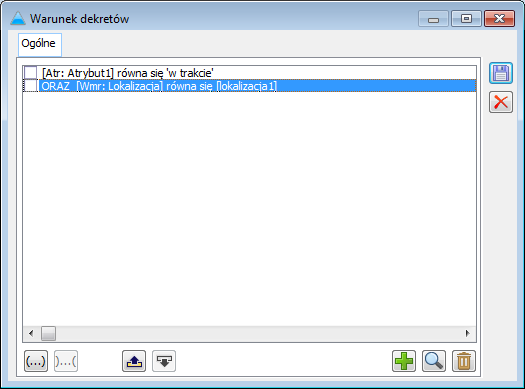
Po zatwierdzeniu parametru na zestawieniu obrotów i sald pojawią się tylko te wartości, których zapisy księgowe ocechowane zadanymi wymiarami lub atrybutami wskazanymi w definicji filtra.
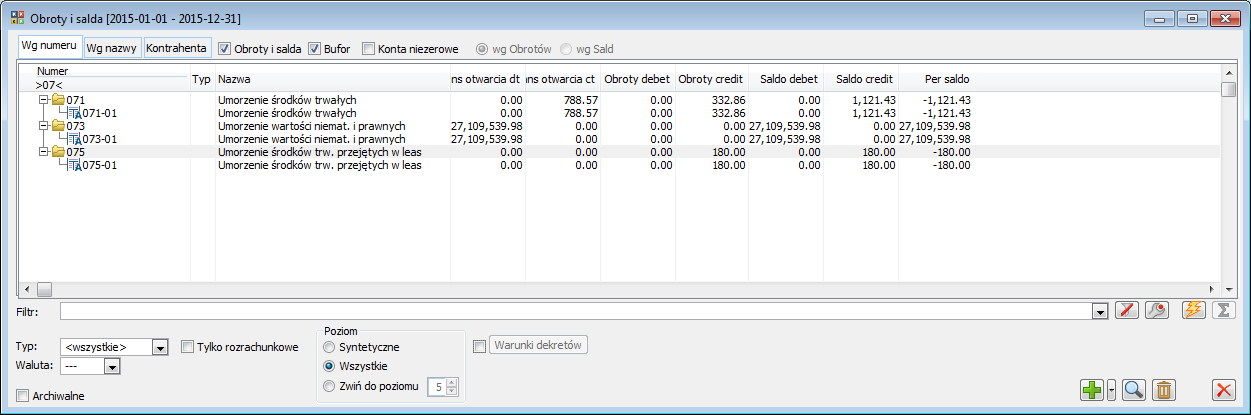
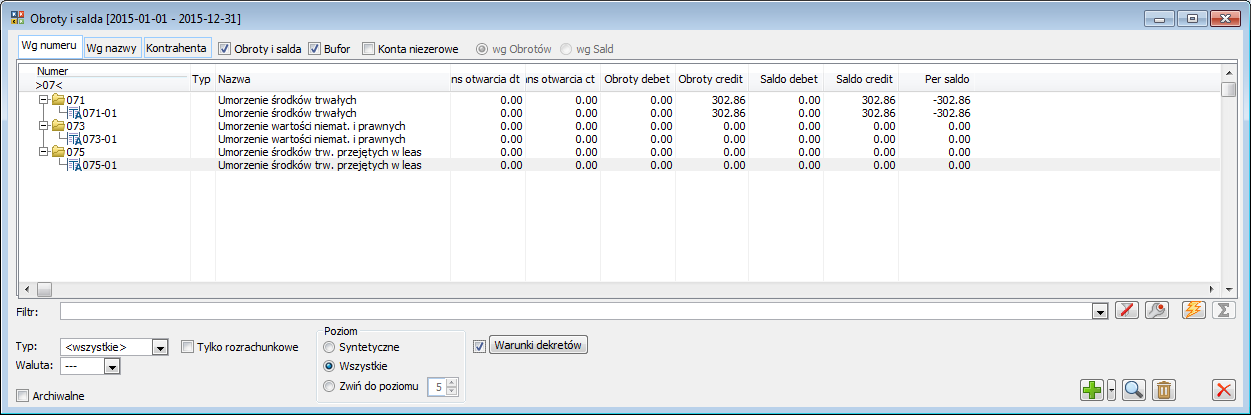
Kwoty opisu analitycznego – parametr pojawia się po zaznaczeniu parametru: Warunki dekretów i zasada jego działania jest analogiczna jak tego parametru, przy czym warunki budowane są w oparciu o wymiary.
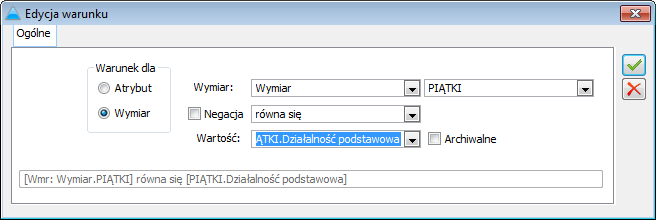
Po zdefiniowaniu warunku i zaznaczeniu parametru: kwoty opisu analitycznego, na obrotówce pojawią się tylko te wartości, które pochodzą z zapisów spełniających utworzony warunek.
Przy kreowaniu zestawienia obrotów i sald odpowiednie wartości na kontach mogą być obliczane na dwa sposoby.
Na dwustronną prezentację sald mają wpływ następujące czynniki:
- status konta
- rozrachunkowe – w przypadku kont syntetycznych, rozrachunkowych, bez względu na typ konta (aktywne, pasywne, aktywno-pasywne) ma miejsce dwustronna prezentacja sald
- aktywa – pasywa – Parametr: aktywa – pasywa, ma wpływ na dualną prezentację sald na kontach zwykłych, syntetycznych oraz na kontach zwykłych i rozrachunkowych analitycznych, do których podpięto konta niższego poziomu. Na kontach najniższego poziomu saldo prezentowane jest persaldem. Chcąc uzyskać na najniższym poziomie prezentację dwustronną należy uaktywnić parametr Saldo na podstawie obrotów
- parametr: Saldo na podstawie obrotów, zaznaczany w oknie: Konto, zakładka: Właściwości.
![]()
| Konto | BO WN | BO MA | Obroty WN | Obroty MA | Saldo WN | Saldo MA |
|---|---|---|---|---|---|---|
| 201 | 10 | 5 | 145 | 130 | 155 | 135 |
| 201-A | 5 | 100 | 70 | 100 | 75 | |
| 201-B | 10 | 45 | 60 | 55 | 60 |
![]()
| Konto | BO WN | BO MA | Obroty WN | Obroty MA | Saldo WN | Saldo MA |
|---|---|---|---|---|---|---|
| 201 | 10 | 5 | 145 | 130 | 25 | 5 |
| 201-A | 5 | 100 | 70 | 25 | ||
| 201-B | 10 | 45 | 60 | 5 |
Istotna, głównie po wykreowaniu tzw. obrotówki, jest możliwość podglądu dokumentów źródłowych, czyli zapisów składających się na stan danego konta. Jest to możliwe poprzez zaznaczenie wybranego konta i naciśnięcie przycisku: ![]() [zapisy na koncie] na pasku narzędzi. Zostanie otwarte okno, zawierające wszystkie zapisy danego konta.
[zapisy na koncie] na pasku narzędzi. Zostanie otwarte okno, zawierające wszystkie zapisy danego konta.
Można również obejrzeć wszystkie rozrachunki związane z danym kontem. Do tego celu służy przycisk: ![]() [Rozrachunki na koncie].
[Rozrachunki na koncie].
Istnieje możliwość wyświetlenia historii kontrahenta związanego z danym kontem (dotyczy tylko kont powiązanych z konkretnym kontrahentem). Jest to możliwe poprzez podświetlenie wybranego konta i naciśnięcie przycisku: ![]() [Historia kontrahenta] na pasku narzędzi.
[Historia kontrahenta] na pasku narzędzi.
Wszystkie te funkcje są też dostępne w momencie, gdy na planie kont nie wykreowano tzw. obrotówki.
Kreator planu kont
Kreator planu kont jest wygodnym narzędziem wspomagającym budowanie zakładowego planu kont. Za jego pomocą, w prosty sposób można wygenerować wzorcowy plan kont dla firmy.
Aby wykreować nowy plan kont należy wybrać funkcję: Kreator planu kont, z menu: Narzędzia.
Po uruchomieniu kreator pyta o to, jak ma wyglądać żądany plan. Dostępny jest plan kont: spółki akcyjnej, spółki z o.o., spółki cywilnej, spółdzielni, przedsiębiorstwa państwowego. Ponadto, należy wskazać, jaką działalność firma prowadzi (handlową, produkcyjną, usługową) oraz w jakim układzie prowadzona będzie ewidencja kosztów (tylko w układzie „4”, w układzie „4” i „5”, tylko w układzie „5”). Od wersji 9.0 można przy kreowaniu planu kont utworzyć przykładowe schematy księgowań – należy zaznaczyć parametr twórz schematy księgowań. Po zaznaczeniu tego parametru automatycznie zaznaczy się (bez możliwości odznaczenia) parametr – twórz konta analityczne.
Plan kont można generować kilkakrotnie, a kształt planu kont po jego wygenerowaniu nie jest ostateczny.
- Z chwilą dokonania pierwszego zapisu na dowolnym koncie, nie będzie możliwe uruchomienie kreatora planu kont,
- Z chwilą dokonania dowolnego zapisu na dowolnym koncie, konta tego nie będzie można już wykasować.
Przeniesienie planu kont
Przeniesienie planu kont jest możliwe tylko wtedy, gdy księgowość prowadzona była w poprzednim roku obrachunkowym, ponieważ to właśnie z poprzedniego roku jest przenoszony plan kont. Plan przenoszony do nowego roku można dowolnie modyfikować, ale poprawek w planie kont dokonywać można tylko do momentu pierwszych księgowań na kontach.
Do przenoszenia planu kont służy funkcja: Przenoszenie planu kont, wybierana z menu: Narzędzia.
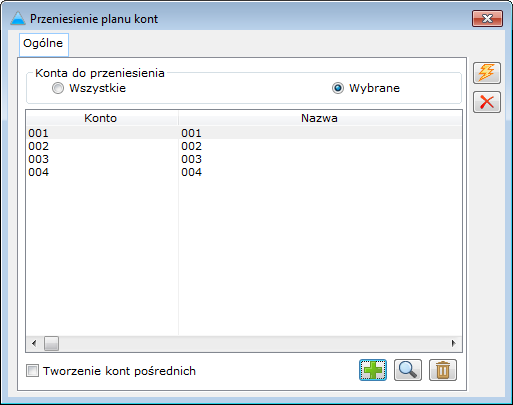
Po wybraniu tej funkcji zostanie otworzone okno: Przeniesienie planu kont, w którym następuje wskazanie, które z kont mają zostać przeniesione.
Konta do przeniesienia:
- Wszystkie – po wybraniu tej opcji zostaną przeniesione wszystkie konta
- Wybrane – po wybraniu tej opcji zostaną uaktywnione przyciski umożliwiające dodawanie, podgląd i usunięcie kont, które maja zostać przeniesione. Listę kont do przeniesienia tworzy się przy pomocy przycisku: [Dodaj]. Należy pamiętać, że po wybraniu kont i ich przeniesieniu możliwe jest przeniesienie innych w późniejszym czasie (więcej informacji poniżej, w rozdziale: Przeniesienie kolejnych kont z poprzedniego okresu)
![]() [Dodaj] – po naciśnięciu przycisku zostanie wyświetlone okno: Wybór kont do przeniesienia z poprzedniego okresu. W oknie wyświetlone są konta w trybie multiselect, które poprzez zaznaczenie wskazuje się do przeniesienia. Po zaznaczeniu kont do przeniesienia, należy nacisnąć przycisk:
[Dodaj] – po naciśnięciu przycisku zostanie wyświetlone okno: Wybór kont do przeniesienia z poprzedniego okresu. W oknie wyświetlone są konta w trybie multiselect, które poprzez zaznaczenie wskazuje się do przeniesienia. Po zaznaczeniu kont do przeniesienia, należy nacisnąć przycisk: ![]() [Wybierz]. Wybrane konta zostaną wprowadzone do okna: Przeniesienie planu kont.
[Wybierz]. Wybrane konta zostaną wprowadzone do okna: Przeniesienie planu kont.
![]() [Karta] – po naciśnięciu przycisku zostanie wyświetlone do podglądu okno konta zaznaczonego na liście.
[Karta] – po naciśnięciu przycisku zostanie wyświetlone do podglądu okno konta zaznaczonego na liście.
![]() [Usuń] – za pomocą przycisku usuwa się zaznaczone konto z listy kont do przeniesienia.
[Usuń] – za pomocą przycisku usuwa się zaznaczone konto z listy kont do przeniesienia.
Tworzenie kont pośrednich – po zaznaczeniu parametru, podczas przenoszenia planu kont będą zakładane konta pośrednie.
Aby przy przenoszeniu planu kont dla wybranego konta, nie zostało utworzone konto pośrednie (mimo zaznaczenia powyższego parametru), należy w numerze konta w sekcji: Przeniesienie planu kont (Konto>Zakładka: Właściwości) wskazać znak '--' zamiast '-'.
Po wybraniu zakresu przenoszonych kont, można uruchomić przeniesienie planu kont za pomocą przycisku: ![]() [Start].
[Start].
Przeniesienie kolejnych kont z poprzedniego okresu
W przypadku, gdy do przeniesienia wskazano tylko niektóre konta (po zaznaczeniu opcji: Wybrane), istnieje możliwość przeniesienia w późniejszym czasie również pozostałych, lub innych wybranych kont, które nie zostały do tej pory przeniesione.
Aby wskazać konta do przeniesienia, które dotychczas nie zostały przeniesione, należy ponownie wybrać z menu: Narzędzia, funkcję: Przeniesienie planu kont. Zostanie otworzone okno: Przeniesienie planu kont, w którym należy zaznaczyć opcję: Wybrane, następnie nacisnąć przycisk: ![]() [Dodaj].
[Dodaj].
Zostanie otworzone okno: Wybór kont do przeniesienia z poprzedniego okresu, w którym, po zaznaczeniu opcji: Tylko nie przeniesione, będzie istniała możliwość wyboru do przeniesienia tylko tych kont, które nie zostały do tej pory przeniesione. Wybór odpowiednich kont należy zatwierdzić przyciskiem: ![]() [Wybierz]. Po wyświetleniu listy wybranych kont w oknie: Przeniesienie planu kont, należy uruchomić funkcję ich przeniesienia, czyli nacisnąć przycisk:
[Wybierz]. Po wyświetleniu listy wybranych kont w oknie: Przeniesienie planu kont, należy uruchomić funkcję ich przeniesienia, czyli nacisnąć przycisk: ![]() [Start].
[Start].